Usage du clavier⚓︎
Utiliser le clavier est souvent bien plus pratique et surtout plus rapide qu'utiliser la souris. Encore faut-il apprendre à l'apprivoiser...
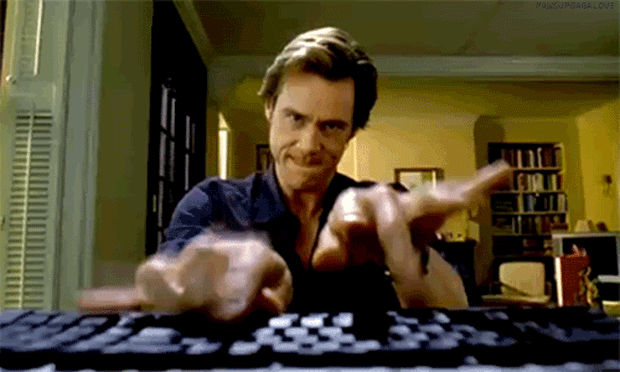
La sélection au clavier
Outre les touches DEBUT et FIN qui permettent d'atteindre rapidement le début ou la fin d'une ligne, les flèches directionelles servent évidemment à se déplacer dans du texte. Mais combinées:
- à la touche
CTRL: elles permettent de se déplacer de mot en mot; - à la touche
MAJ: elles permettent de sélectionner un caractère; - aux touches
MAJetCTRL: elles permettent de sélectionner un mot.
De même, en se plaçant en début d'une ligne et en combinant la touche MAJ et FIN, on sélectionne la ligne entière.
La touche TAB
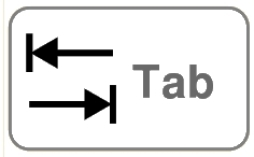
Outre le marquage d'un taquet de tabulation dans un traitement de texte, la touche TAB sert à :
- passer d'un champ de formulaire à un autre dans une page Web. Par exemple lorsque vous vous identifiez à un compte, après avoir tapé votre login, plutôt que d'utiliser la souris pour aller dans le champ "Mot de passe", appuyez sur
TABpour y accéder directement. - insérer un nombre d'espaces fixes : on sert sert pour indenter le code;
- compléter des commandes enregistrées dans un IDE ou un terminal. Par exemple, si vous avez nommé une variable
mon_nom_de_variable_tres_tres_long, plus tard dans le code, vous pouvez tapermon+TABet l'IDE doit vous proposer l'auto-complétion du nom.
Les raccourcis clavier
Il existe de très nombreux raccourcis clavier qui permettent d'exécuter des tâches courantes sans passer par les menus du logiciel. Certains sont (quasi-)universels, c'est-à-dire que ce sont les mêmes sur tous les logiciels, d'autres sont spécifiques à chaque logiciel. Il est important d'en connaître quelques-uns pour être plus efficace.
- La triplette magique
CTRL+X,CTRL+C,CTRL+Vpour couper, copier, coller; CTRL+Opour ouvrir un fichierCTRL+Npour créer un nouveau document;CTRL+Spour sauvegarder le document en cours;CTRL+MAJ+Spour sauvegarder en précisant le nom du fichier;CTRL+Zpour annuler la dernière action,CTRL+YouCTRL+MAJ+Zpour la rétablir;CTRL+Wpour fermer un onglet;CTRL+QouALT+F4pour fermer le logiciel;CTRL+Apour sélectionner tout (All).
À chercher de suite lorsqu'on utilise un nouvel IDE, les raccourcis pour les actions suivantes (entre parenthèses ceux de Thonny):
- exécuter le code (
F5) - commenter/décommenter une ligne (
CTRL+M)
CTRL+Tpour ouvrir un nouvel onglet;CTRL+Hpour ouvrir l'historique;- combiner
CTRL+ clic pour forcer l'ouverture d'un lien dans un nouvel onglet; - combiner
MAJ+ clic pour forcer l'ouverture d'un lien dans une nouvelle fenêtre;